
Tube Browser Pro 是一款同時支援 YouTube 背景播放(關螢幕聽音樂)、YouTube 子母畫面、Chromecast 一鍵投放的超強大 App,甚至還提供完全無廣告的 YouTube 觀看體驗,替你阻擋所有影片廣告。
以往這些功能都需要付費訂閱 YouTube Premium 才能用,但這款免費的 Tube Browser Pro App 直接幫你解鎖了!接下來帶大家看看使用教學。
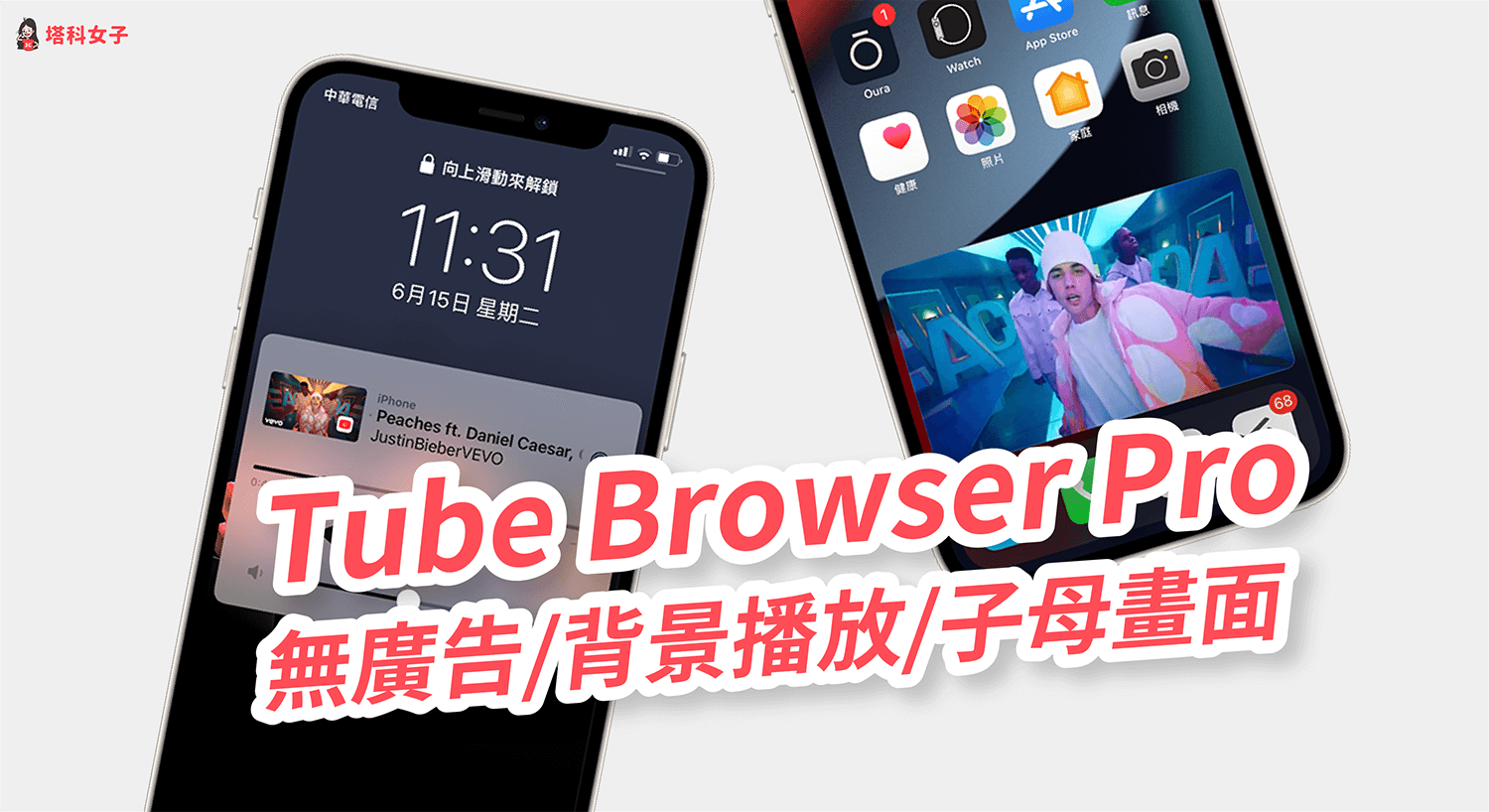
YouTube 背景播放神器:Tube Browser Pro
Tube Browser Pro App 目前支援 iOS 版(Android 正在開發中),有以下四大特色,下文會針對每一功能做詳細教學:
功能 1. YouTube 完全無廣告
Tube Browser Pro 為用戶們提供了完全無廣告的影音體驗,就算你沒有訂閱 YouTube Premium,只要使用 Tube Browser Pro App 來看 YouTube,就完全不會出現任何廣告喔!
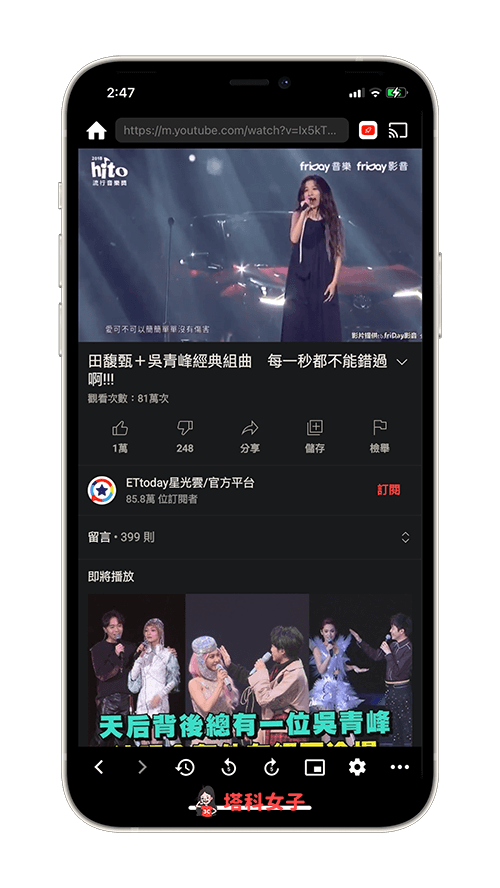
功能 2. 支援 YouTube 子母畫面
在開始使用 YouTube 背景播放及子母畫面等功能之前,建議你先登入 YouTube 帳戶來獲得更個人化的影音內容。開啟 Tube Browser Pro App 後,點選右上角的「個人圖示」,然後選擇「登入」並輸入 YouTube 帳號密碼。
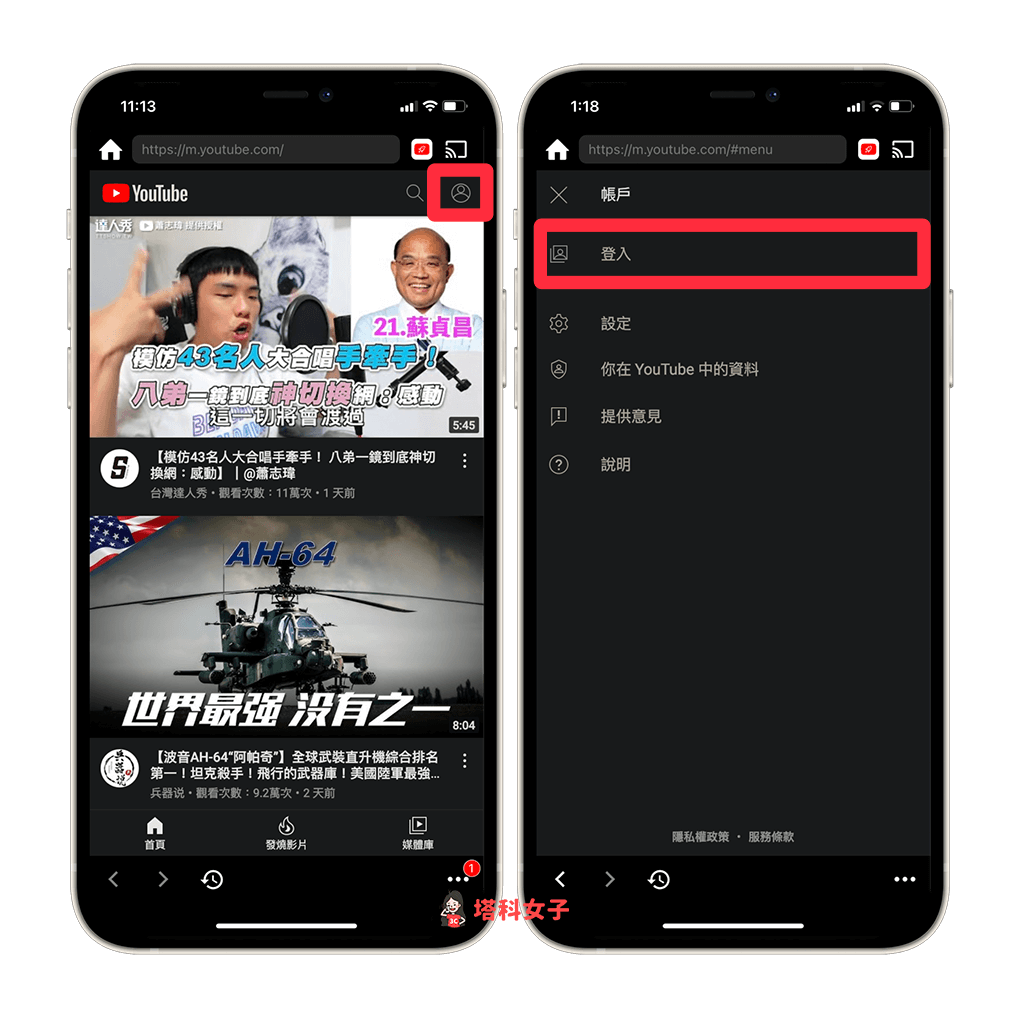
啟用影片子母畫面功能
現在請開啟任何一個 YouTube 影片,然後點選底端功能列上的「子母畫面」圖示。
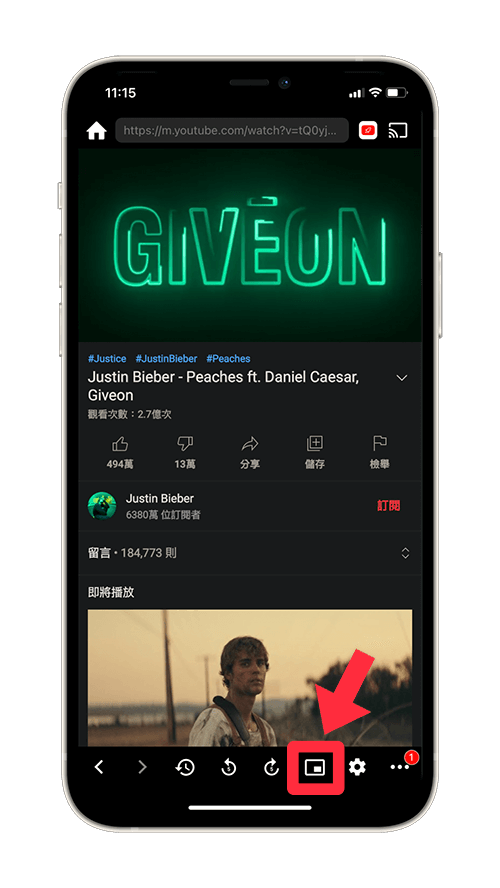
接著,影片的子母畫面功能就會自動啟用,並置於所有視窗之上,且原本的 YouTube 畫面會顯示「此影片正在以子母畫面播放」。
*註:iPhone 子母畫面功能需更新至 iOS 14 或更新的版本。
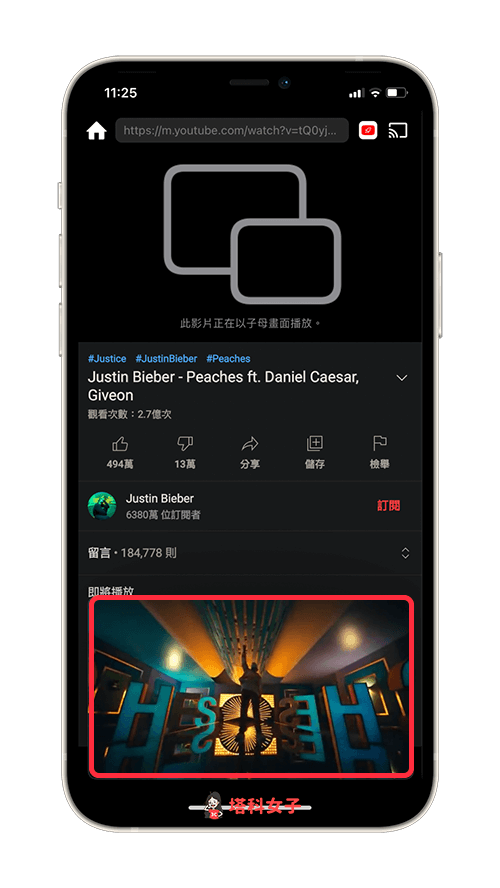
現在即使你離開了 Tube Browser Pro App,YouTube 子母畫面還是會正常執行,影片和音樂都會繼續播放,超方便!但要注意的是,務必讓 Tube Browser Pro 保持在背景執行,不能將它滑掉關閉喔。
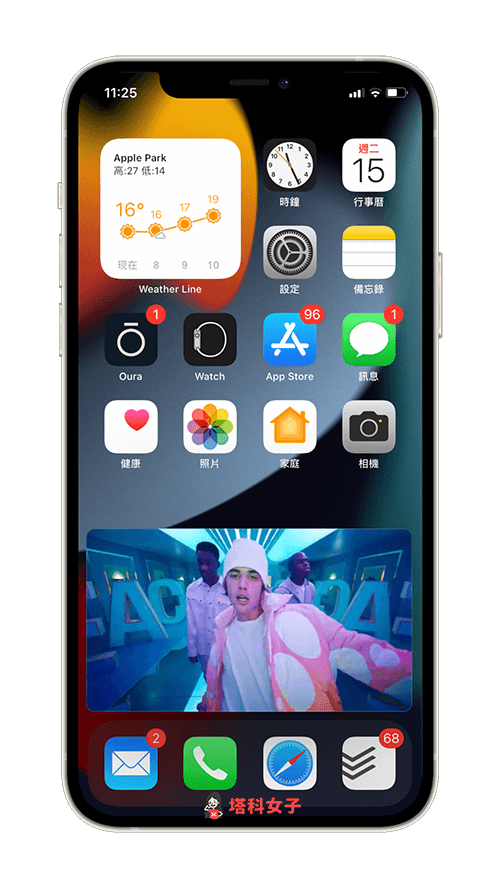
無論你開啟任何一個 App,YouTube 子母畫面總是會置頂在所有視窗最前方,你仍然可以操作其他 App,邊聊天邊看 YouTube 影片都沒問題,而且完全無廣告。

除了直向模式外,橫向螢幕當然也能以子母畫面繼續觀看無廣告的 YouTube 影片。你還可以隨意調整子母畫面的視窗大小及位置。
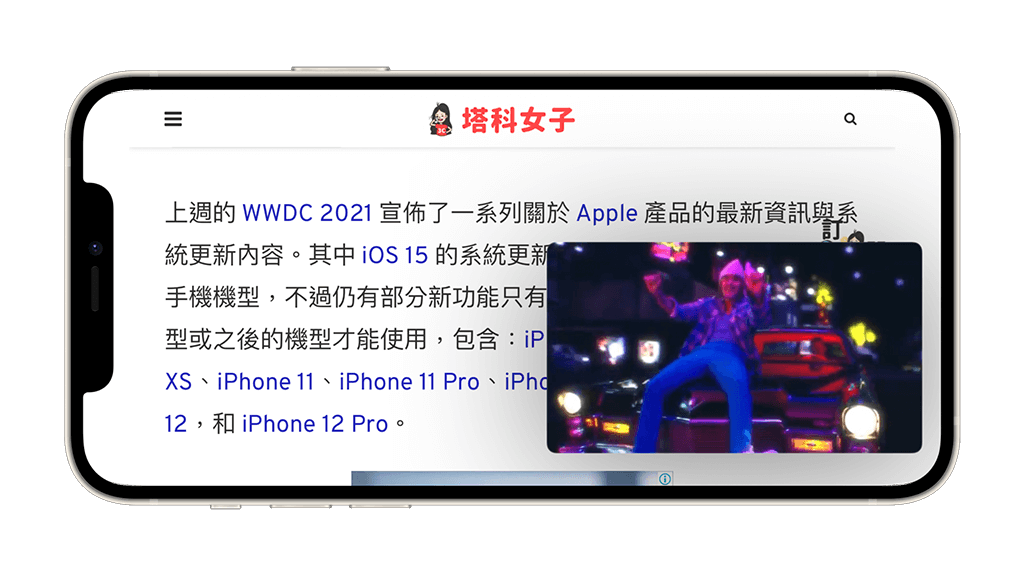
隱藏子母畫面視窗
如果你不想看影片的話,可以直接將子母畫面的視窗滑到 iPhone 左 右邊緣處,這樣就能繼續在背景播放 YouTube 音樂了!
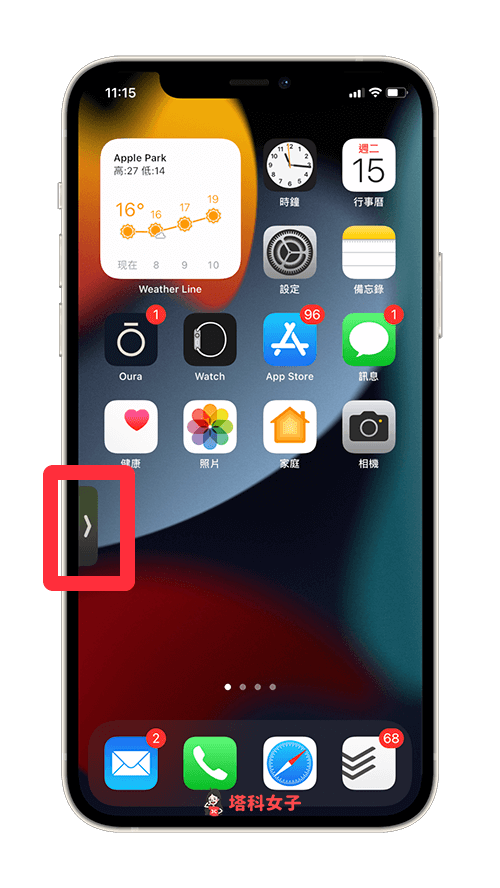
功能 3. YouTube 背景播放、關螢幕聽音樂
除了子母畫面功能之外,Tube Browser Pro 還支援了「YouTube 背景播放」功能,即使你關閉手機螢幕也能繼續播放 YouTube 音樂。
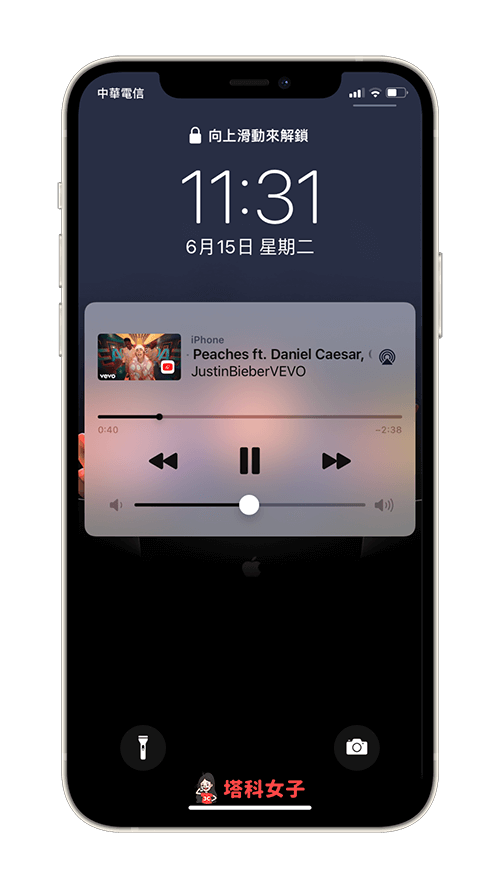
功能 4. 一鍵投放到 Chromecast
如果你家裡有 Chromecast 的話,那麼 Tube Browser Pro 還內建了一個相當方便的功能,只要點選右上角的「投放」圖示,然後選擇你要投影到哪一個裝置上,即可透過 Chromecast 一鍵投放影片畫面。
例如我選擇要投放到我家客廳的電視上,因此我選擇「客廳」。
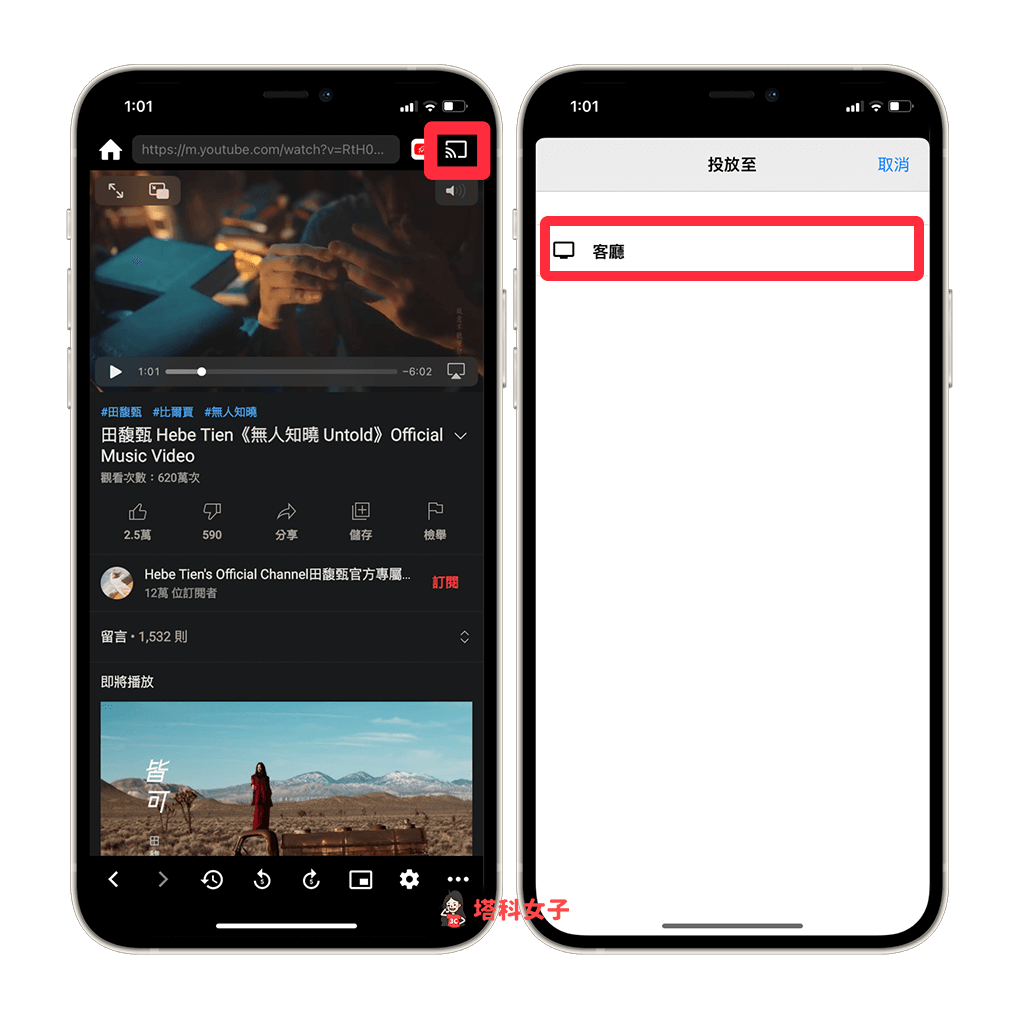
我在手機上播放的 YouTube 影片就一鍵投放到電視上囉!
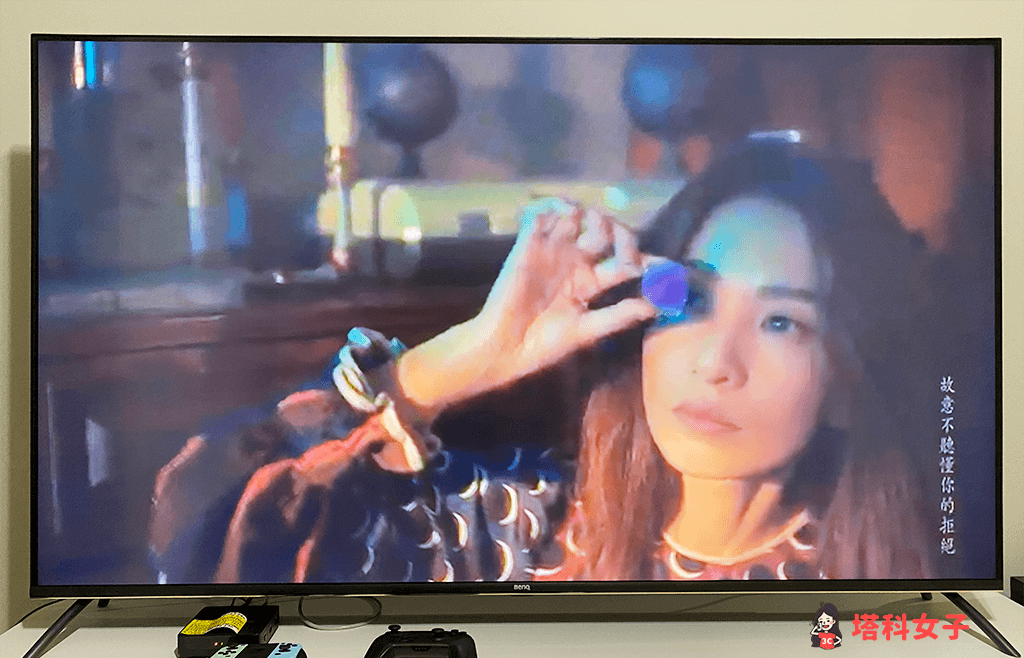
Tube Browser Pro 免費版 vs 專業版
下表為大家整理出 Tube Browser Pro 免費版及專業版的比較,兩者差在專業版可以使用「YouTube 背景播放、關螢幕繼續播放音樂」這功能。
| Tube Browser Pro App | 功能 |
| 免費版 |
|
| 專業版 |
|
如何升級至 Tube Browser Pro 專業版?
如果你想升級到 Tube Browser Pro App 專業版的話,目前有以下這兩個方法:
- 付費升級至專業版:一次性付費 170 元或以 40 元訂閱一星期。
- 邀請三位好友免費升級:只要邀請三位好友來使用 Tube Browser Pro App 即可免費解鎖專業版功能。
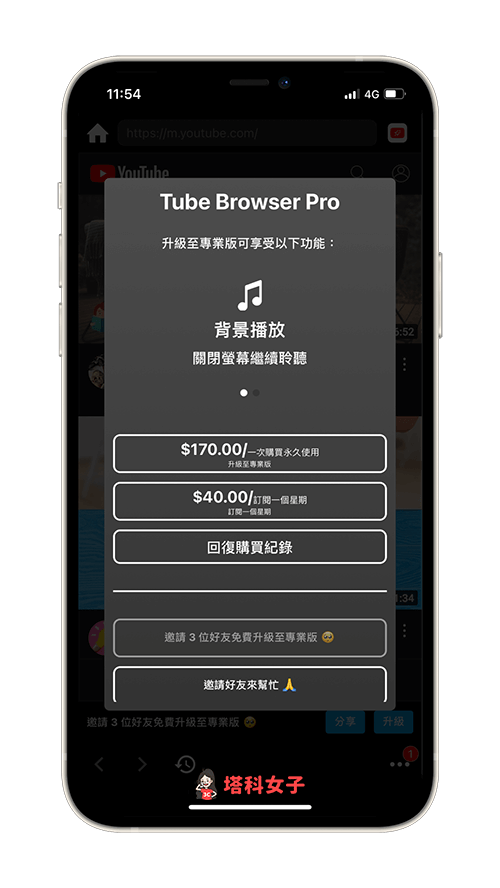
邀請三位好友免費升級
如果你想透過邀請三位好友來免費升級至 Tube Browser Pro 專業版,那麼請依照以下步驟操作:
- 點選 Tube Browser Pro App 內底端的「升級」。
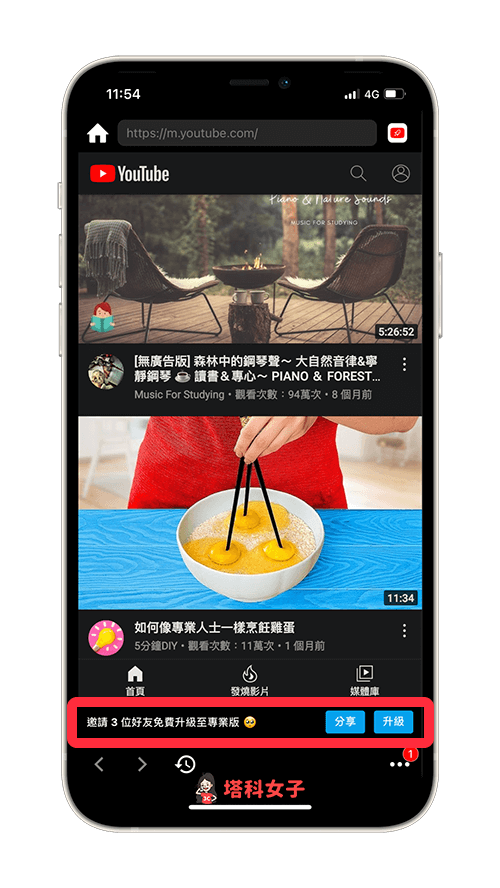
- 點選「邀請好友來幫忙」。
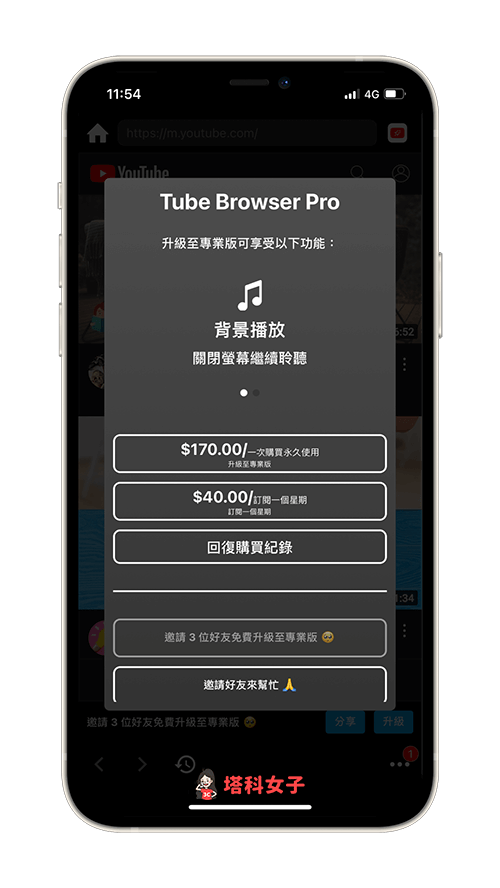
- 選擇你想透過哪個 App 來傳送連結,或者點選「拷貝」來複製連結並傳送給朋友,要注意的是,朋友需要下載並使用才算喔!
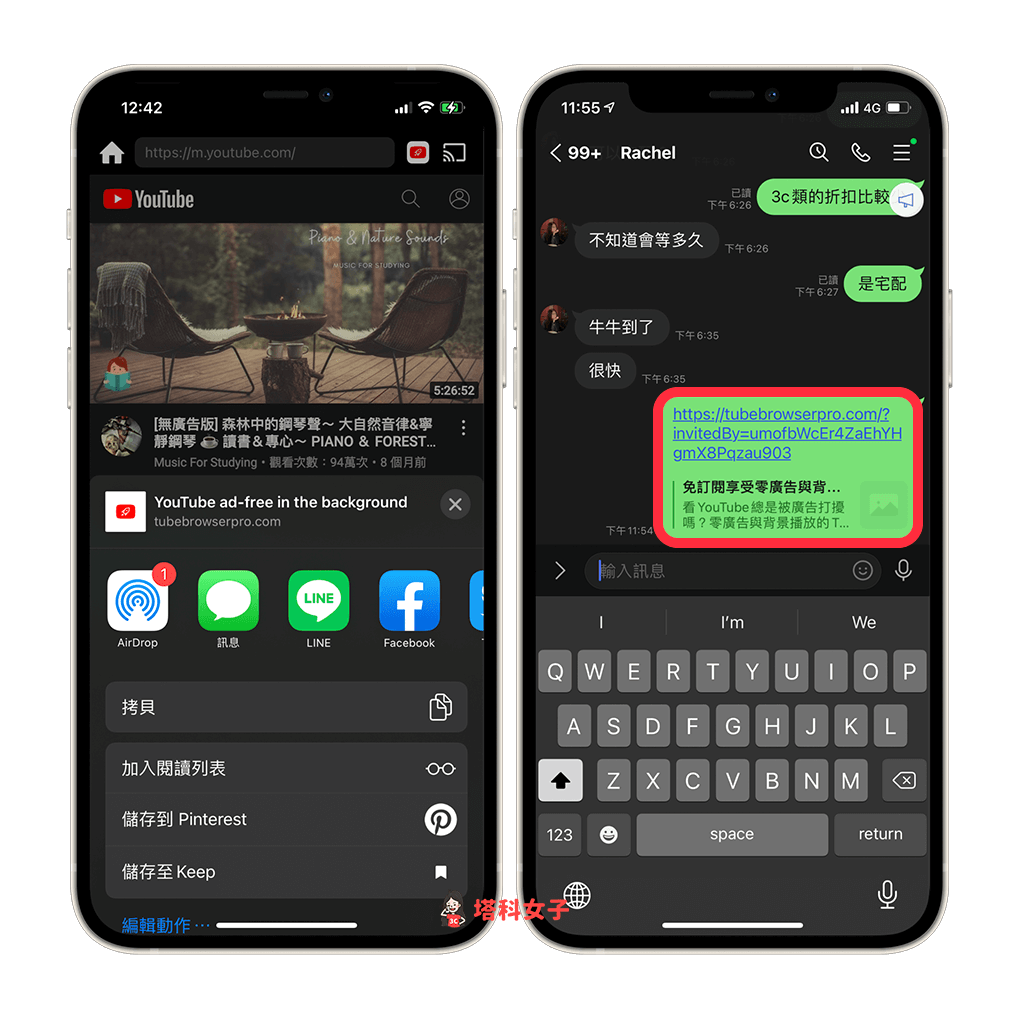
總結
Tube Browser Pro 光是免費版就支援了完全無廣告的 YouTube 觀看體驗,更別說是子母畫面功能及 Chromecast 一鍵投放,每個都超實用。而升級至專業版還能使用背景播放功能,讓我們關螢幕聽 YouTube 音樂。
如果硬要說個小缺點那可能是目前還無法調整影片畫質,但日後 App 會持續更新,大家可以繼續關注。我個人覺得 Tube Browser Pro 已經是目前同類別的 App 裡最簡潔好用,同時功能又強大的 YouTube 背景播放 App,推薦給大家。
